PPT(PowerPoint)是微软公司推出的一款面向广大用户群体的演示软件。它能够根据用户的需求,创建各种各样的演示文稿。在研讨会、报告会、商业演示等场合,PPT的使用已经成为人们的习惯和需要。如何做一个投票计票并实时显示的效果呢?下面我们详细介绍一下。

微软Office LTSC 2021专业增强版 简体中文批量许可版 2024年09月更新
- 类型:办公软件
- 大小:2.2GB
- 语言:简体中文
- 时间:2024-09-12
1、打开PPT,点击插入
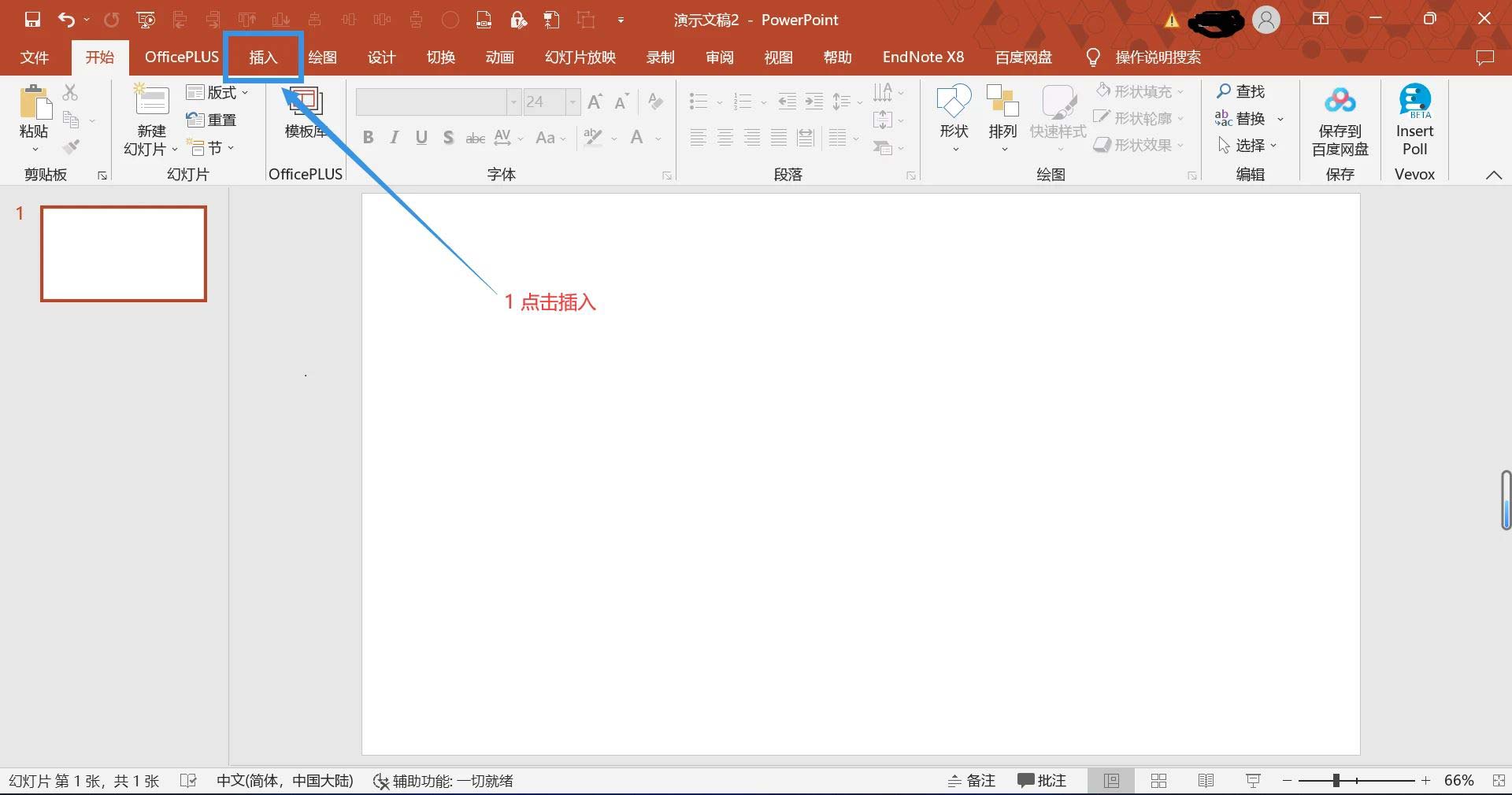
2、点击获取加载项
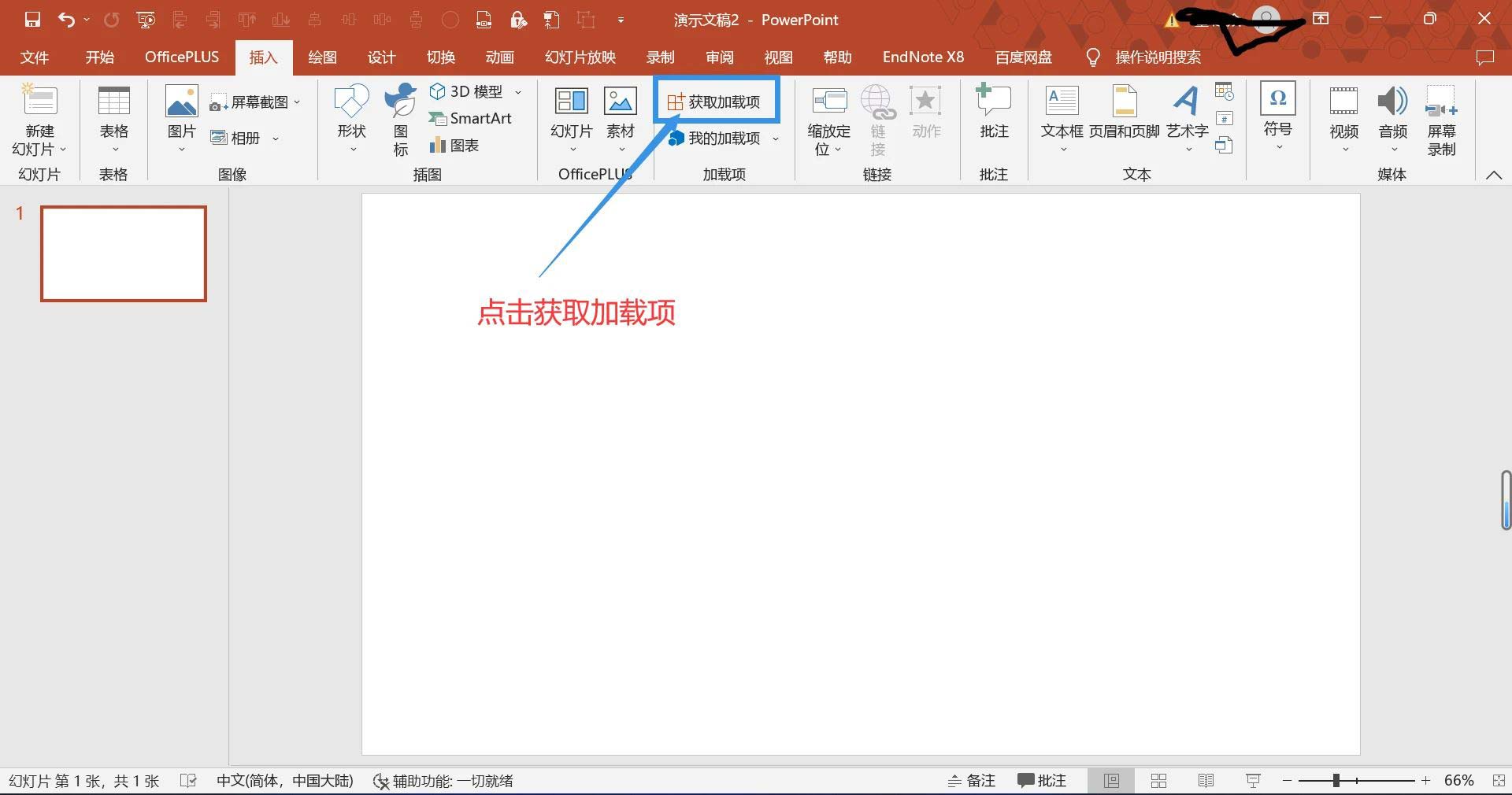
3、点击搜索
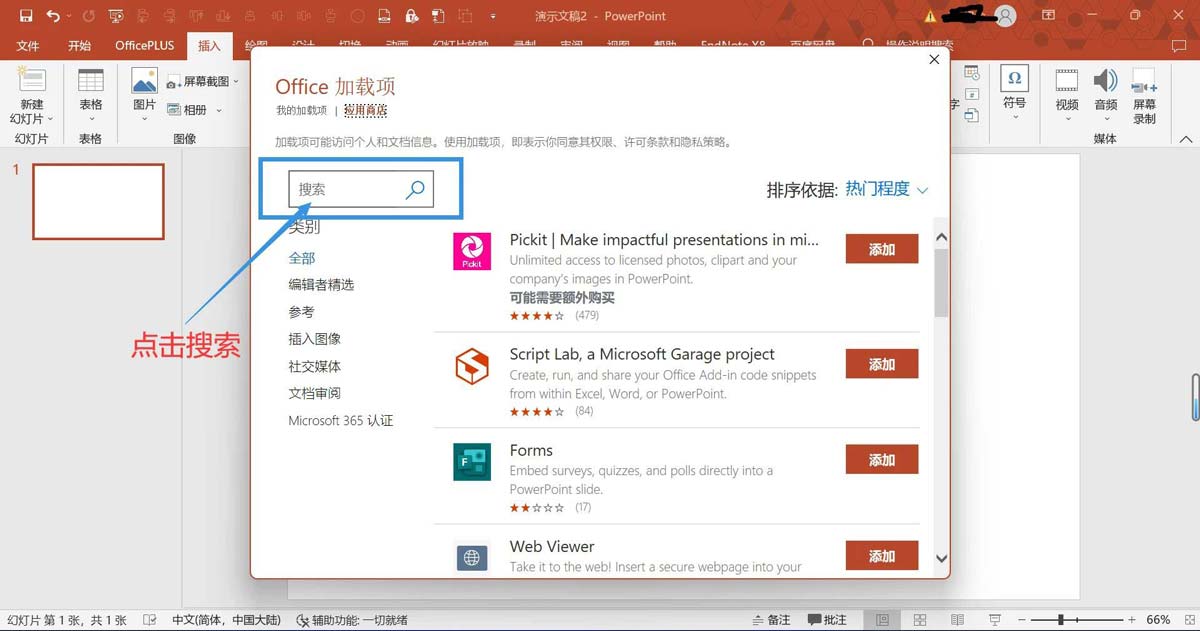
4、搜索poll
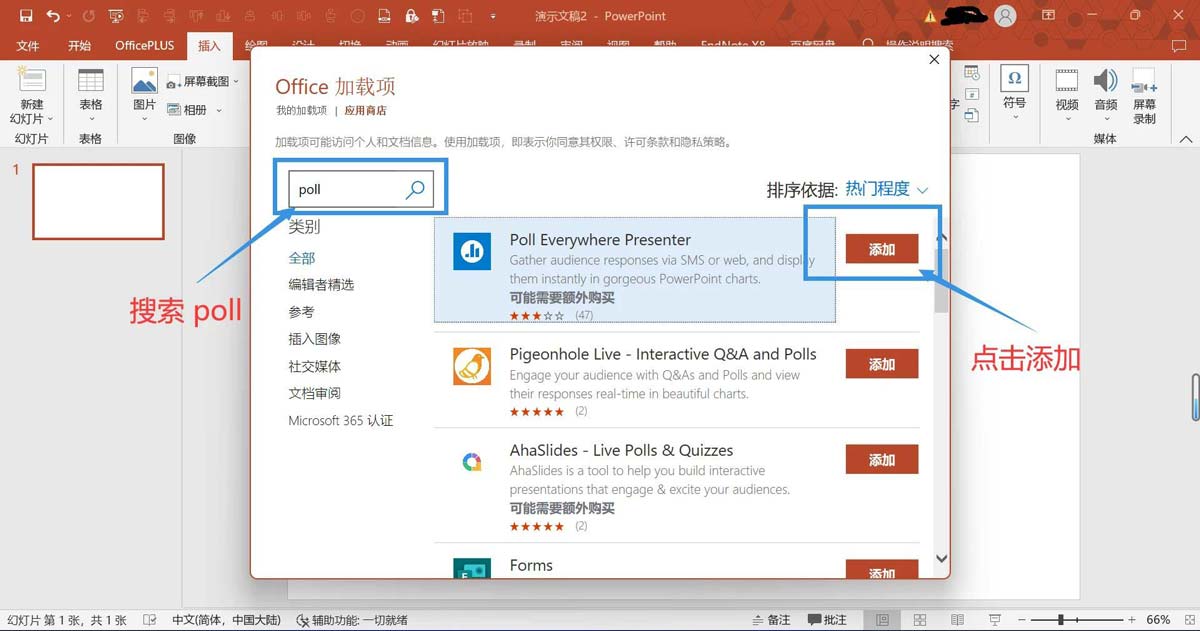
5、点击图示位置
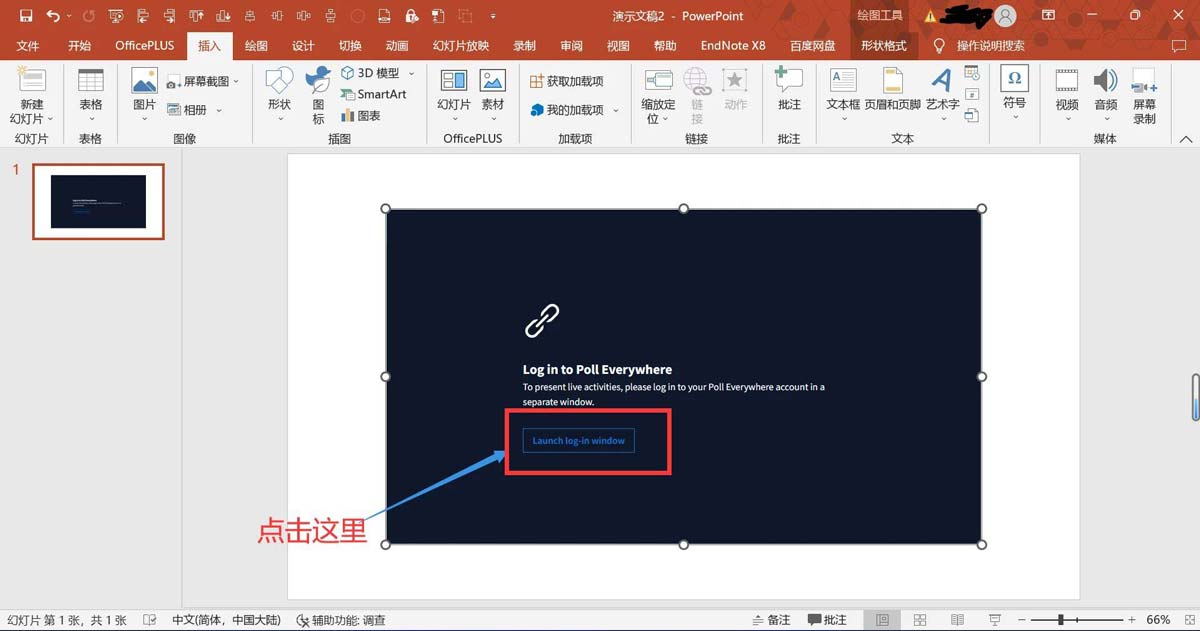
6、下面就是登录了,大家可以使用自己的邮箱登录(自行探索)
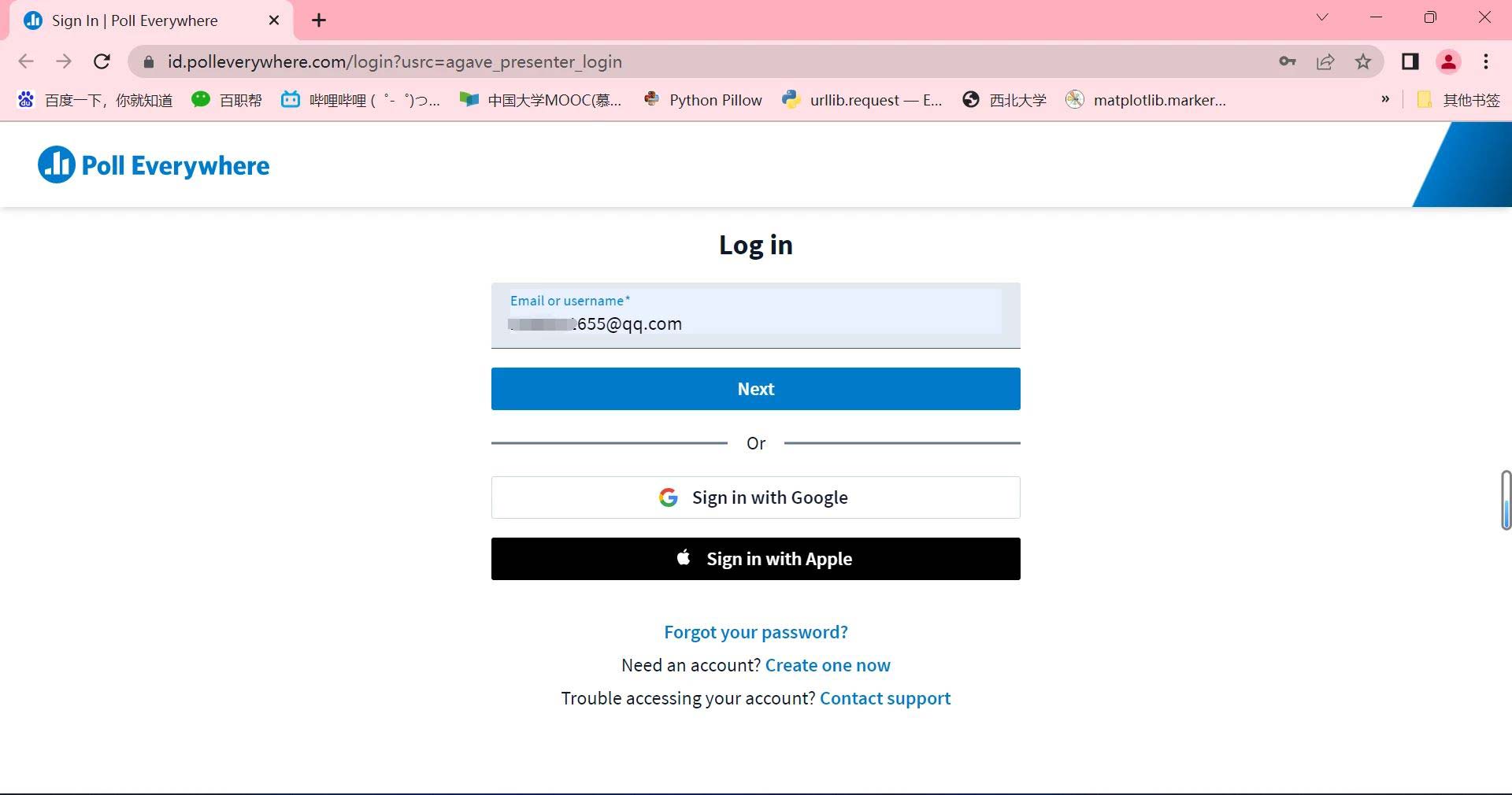
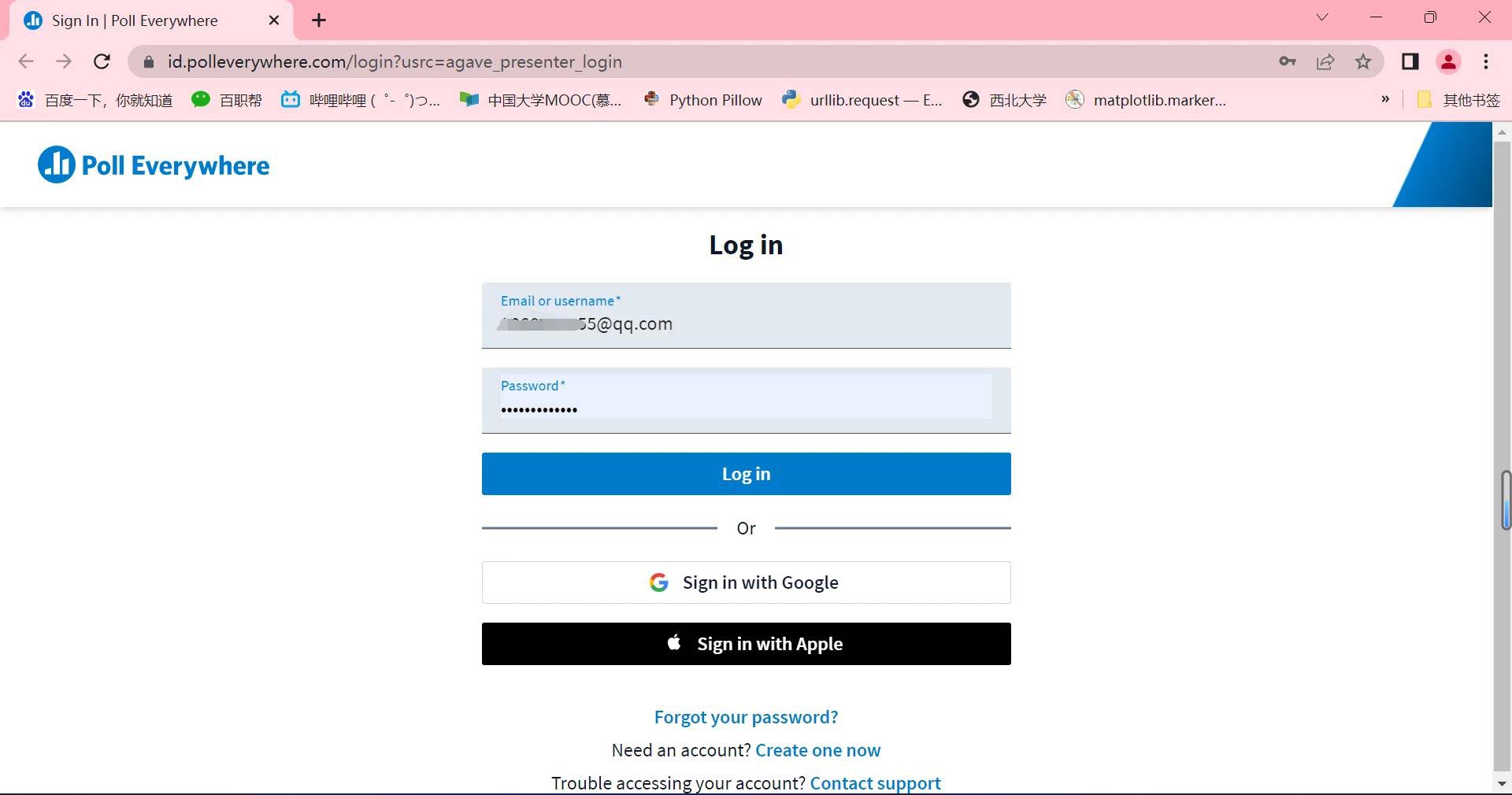
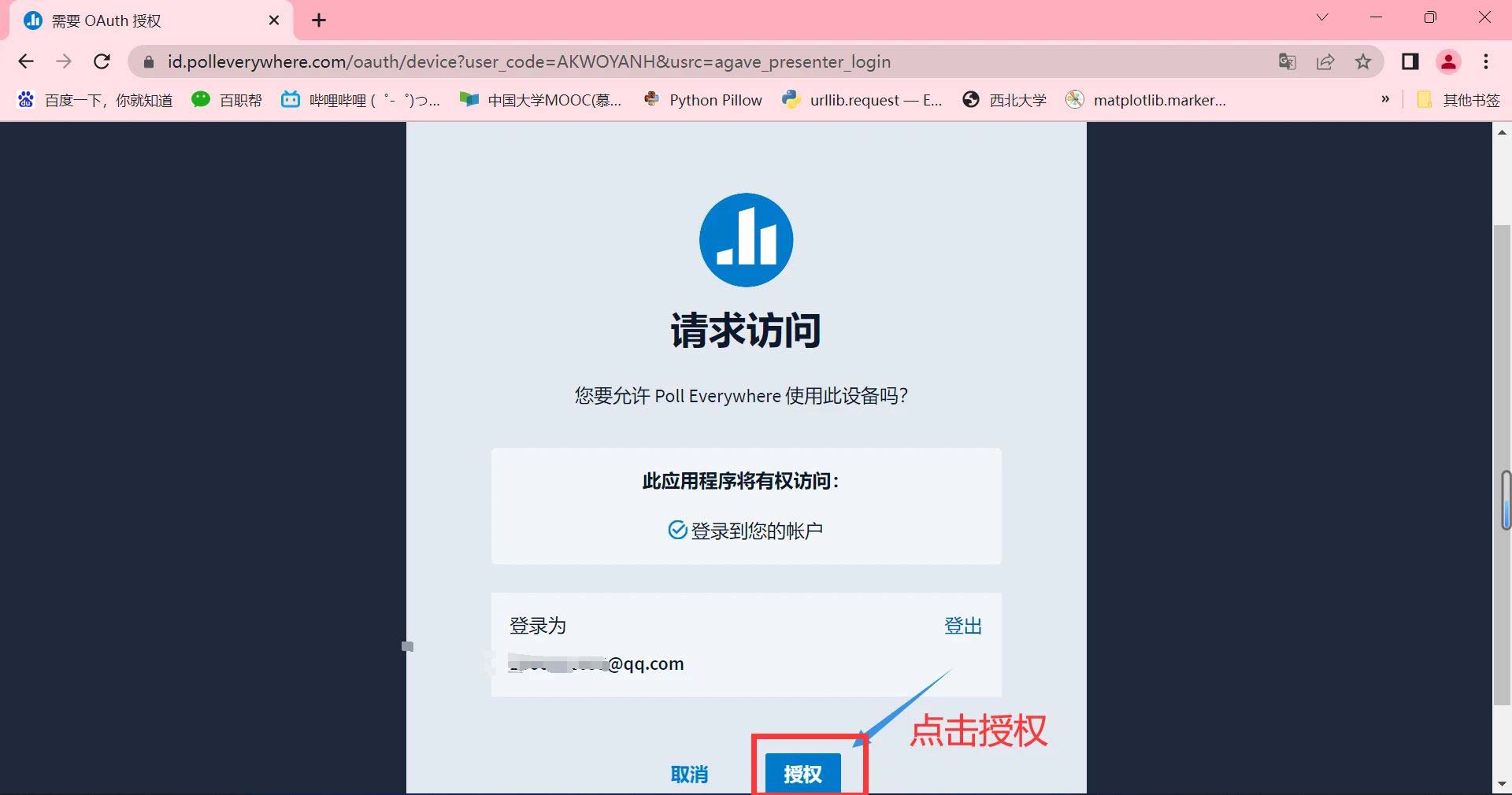
7、经过一系列操作后,返回PPT,点击图示位置
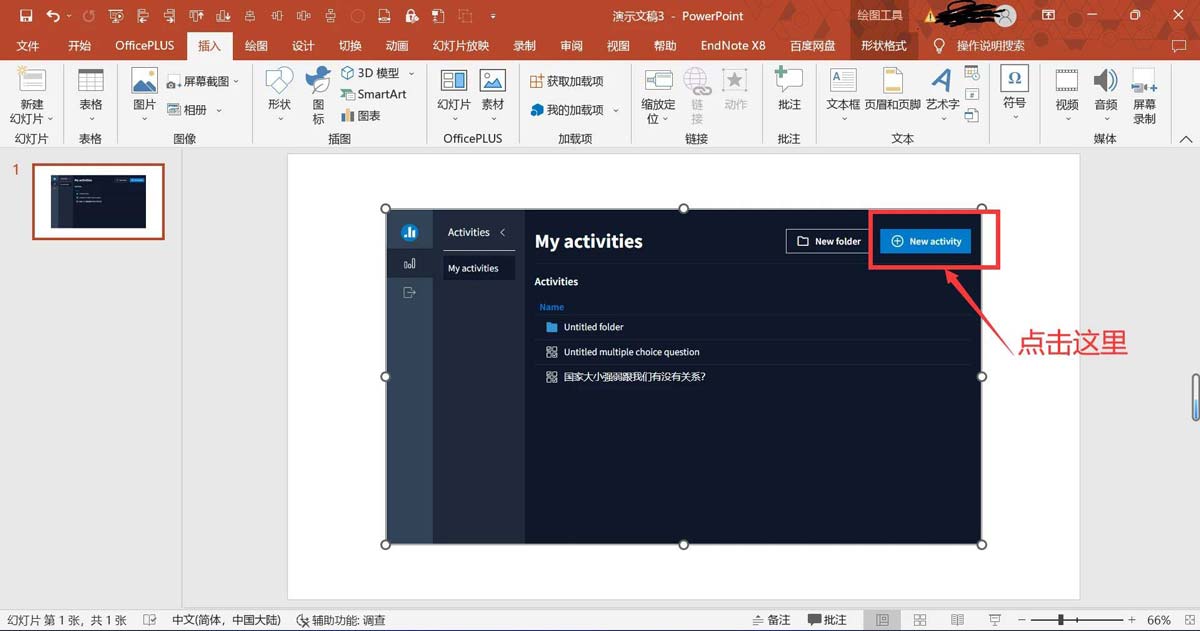
上一页
12 下一页 阅读全文
12 下一页 阅读全文
注意事项:
不要在微信、知乎、QQ、内置浏览器下载、请用手机浏览器下载! 如果您是手机用户,请移步电脑端下载!
1、文稿PPT,仅供学习参考,请在下载后24小时删除。
2、如果资源涉及你的合法权益,第一时间删除。
3、如果字体显示不正常,>>>请在右侧顶部字体安装字体<<<
115PPT网 » ppt如何做到投票计票? PPT插入二维码投票并实时显示投票结果的技巧
不要在微信、知乎、QQ、内置浏览器下载、请用手机浏览器下载! 如果您是手机用户,请移步电脑端下载!
1、文稿PPT,仅供学习参考,请在下载后24小时删除。
2、如果资源涉及你的合法权益,第一时间删除。
3、如果字体显示不正常,>>>请在右侧顶部字体安装字体<<<
115PPT网 » ppt如何做到投票计票? PPT插入二维码投票并实时显示投票结果的技巧





